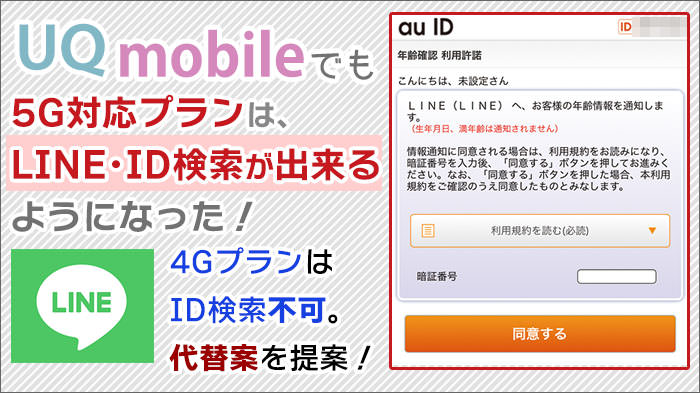<景品表示法に基づく表記> 本サイトのコンテンツには、商品プロモーションが含まれています。
このサイトのページには「アフィリエイト広告」などの広告を掲載している場合があります。
消費者庁が問題としている「誇大な宣伝や表現」とならないよう配慮しコンテンツを制作しておりますので、ご安心ください。
2021年9月2日、UQモバイルでも「LINEのID検索」が出来るようになりました!
(※5G対応プランの「くりこしプラン+5G」のみ)
 UQモバイル5G対応プランは、LINEのID検索が出来るようになりました
UQモバイル5G対応プランは、LINEのID検索が出来るようになりましたなお、いままでの4Gプラン(4Gの「くりこしプラン」など)は、これまで通り、LINEのID検索は出来ません。
ただし「代替案」があります。
今日は、UQモバイル5G対応プランでの「LINEの年齢認証する方法」を解説。
また、4Gプランでは「LINEのID検索が出来ないけど、代替案があるよ」ということを解説します。
気になる「料金比較」「裏ワザプラン」「自宅セット割」を、画像付きで、ていねい解説!
- 料金そのままで20GB→33GBになる新プラン開始!
- 人数・割引ありなしごとに、料金比較(au/UQ/povo)!>
※12月新プラン対応。 - トクミニ交互:13GB・1,628円(最初の7ヶ月間)可能な裏ワザ?>
- UQ親子応援割:2024-2025年版>
- 自宅セット割:でんきコース> インターネットコース>
この記事の目次
UQモバイルの5G対応プランは、「LINEのID検索」が出来るようになりました!

ついに、UQモバイルでも、新しい「5G対応プラン」のみですが、LINEの年齢認証に対応しました。
年齢認証が出来ることで、「LINEのID検索」が出来るようになりました!
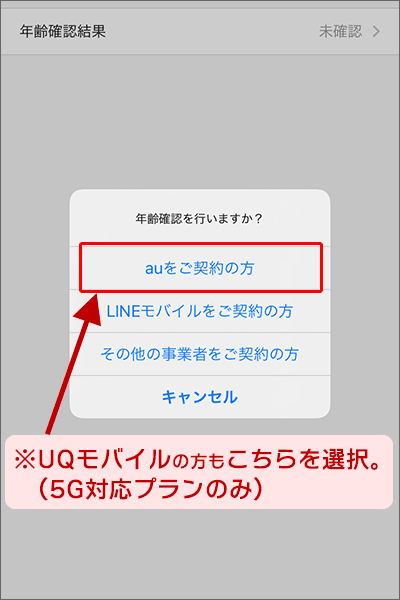
「UQモバイル・5G対応プラン」の方も、「auをご契約の方」から、年齢確認が行なえます。
年齢確認をして「ID検索」を可能にする、詳しい手順は、下の記事にて。
au・UQモバイル(一部)における、LINE・年齢確認の手順をていねい解説!>
(「スマ得」総合サイトの記事に行きます。)
※4Gプランの新規受付は、すでに終了しています。
↓ \最大20,000円auPAY残高還元♪/ ↓
UQモバイル の公式オンラインショップを見る! >
▲ 目次に戻る ▲
UQモバイルの4Gプランは、LINEのID検索不可!でも、代替案があります!
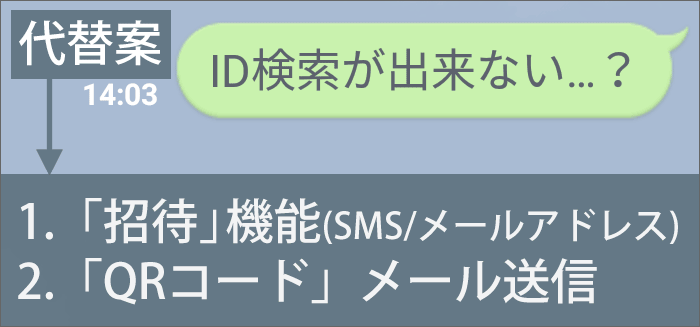
この記事は「UQモバイル」の記事ですが、LINEのID検索が出来ない他の格安スマホ会社でも、同じです。
※「UQモバイル」ユーザー以外の方は、会社名を「お使い(予定)の会社名」に置き換えて、読んでください。
UQモバイルの4Gプランは、引き続き、LINEのID検索は出来ません。
しかし、別の方法が何個かあります。
その方法を使うと、遠くにいる友だちの「友だち追加」もカンタンに出来ますよ。
方法は、2つあります。
- 「招待」機能を使う
- 「QRコード」をメールで送信
この中でオススメなのが、「招待」機能を使う方法です。
「QRコード」をメールする方法もあります。
しかし、相手先は、メールが送られても、カメラが使えないので、QRコードを読み取ることが出来ません。。。
それでは、順に見ていきましょう。
【代替案1】「招待」機能で、友だち追加する。(SMS・メールアドレス)
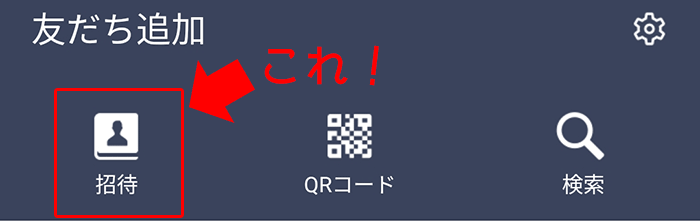
LINEには「招待」機能があります。
「招待」から、SMSやメールで、友だち登録の依頼をすることが出来ます。
相手先は、メールに書かれているURLなどにタップすると、「友だち追加」をすることが出来ます。
「招待」方法は、下の2つあります。
- SMSで招待する
- メールアドレスで招待する
それぞれ、見ていきましょう。
「招待」機能の、SMSを使って、友だち追加する方法を、画像付きで解説!
まずは「電話番号」でメッセージを送る「SMS」で招待する方法をご紹介します。(画像7枚)
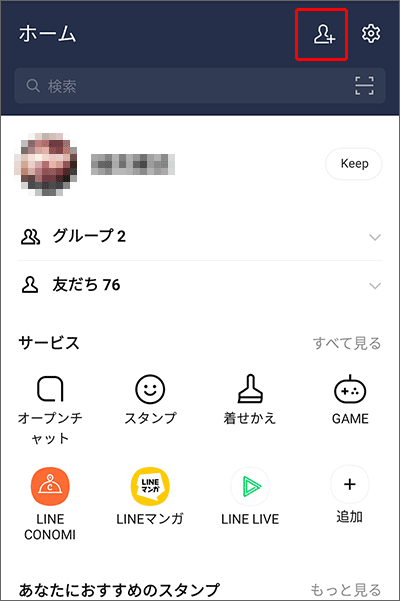
ホーム画面で、友だち追加のアイコンをタップします。
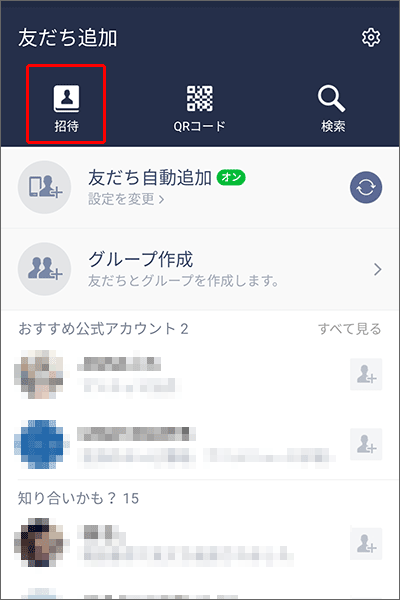
「友だち追加」画面で「招待」をタップ。
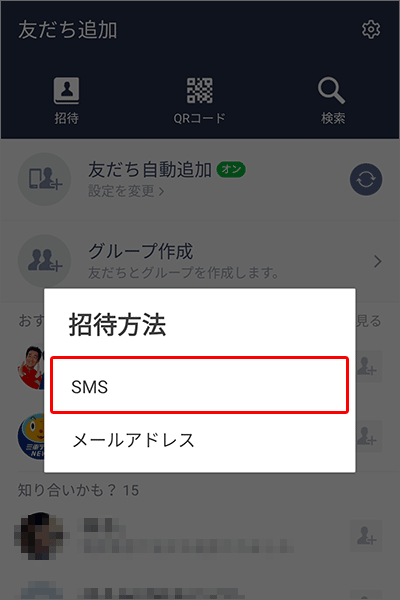
招待方法は「SMS」(電話番号でやり取りするメール)と「メールアドレス」の2つです。
今回は「SMS」で招待します。
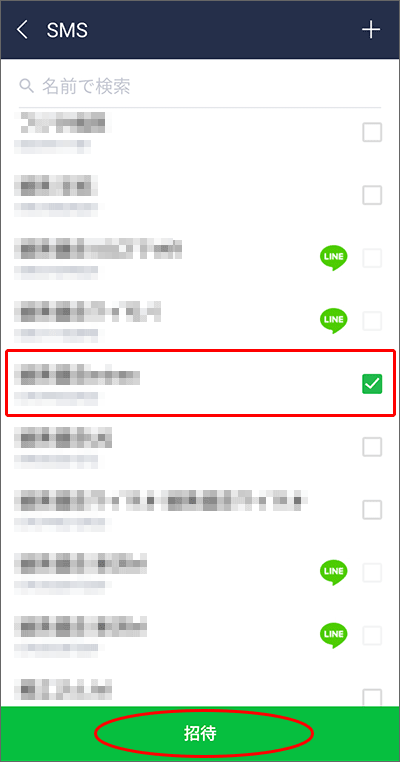
電話帳に登録されている一覧が表示されます。
該当する相手先にチェックを入れて、「招待」タップ
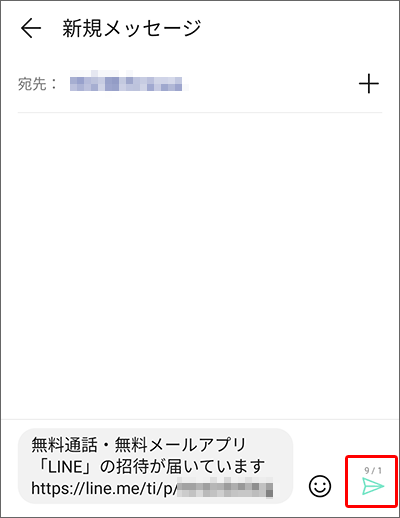
メッセージが表示されます。送信します。
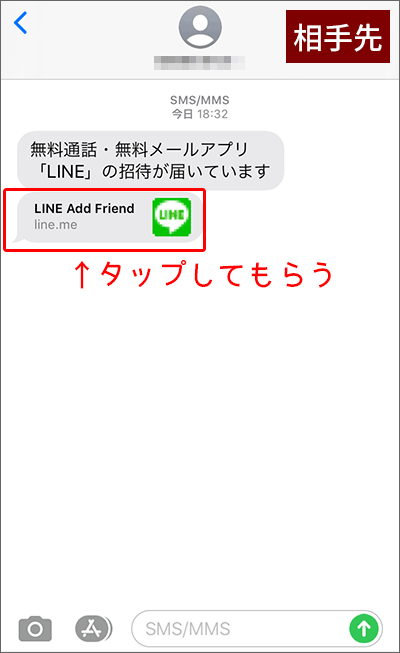
相手先にメッセージが届きました。URLやアイコンをタップして、登録してもらいましょう。
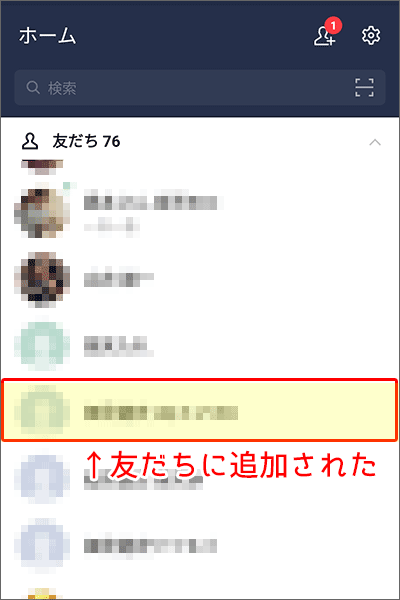
相手が「友だち追加」をすれば、ご自身のLINEの「友だち」に追加されます。
これで、LINEの連絡先が交換出来ました!
▲ 目次に戻る ▲
「招待」機能の、メールアドレスを使って、友だち追加する方法を、画像付きで解説!
次は「メールアドレス」で招待する方法をご紹介します。(画像8枚)
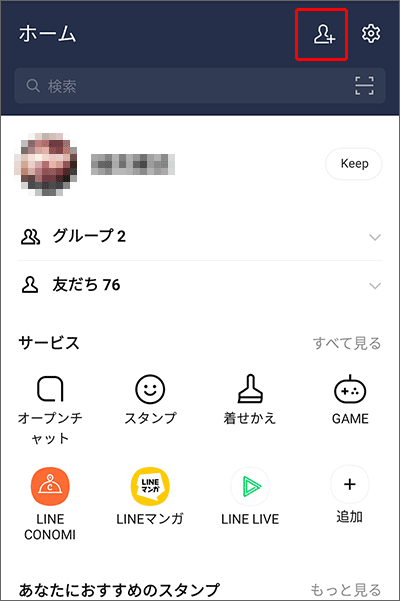
ホーム画面で、友だち追加のアイコンをタップします。
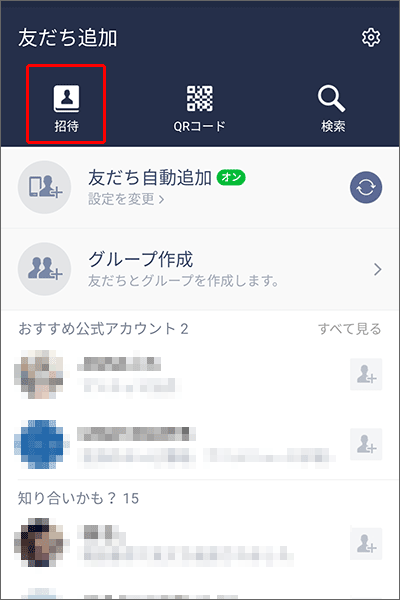
「友だち追加」画面で「招待」をタップ。
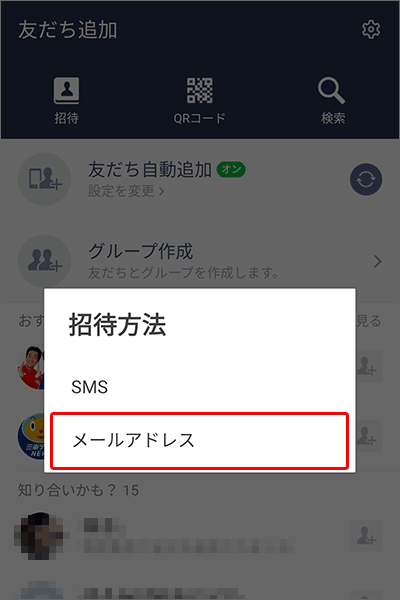
招待方法は2つです。
今回は「メールアドレス」で招待します。
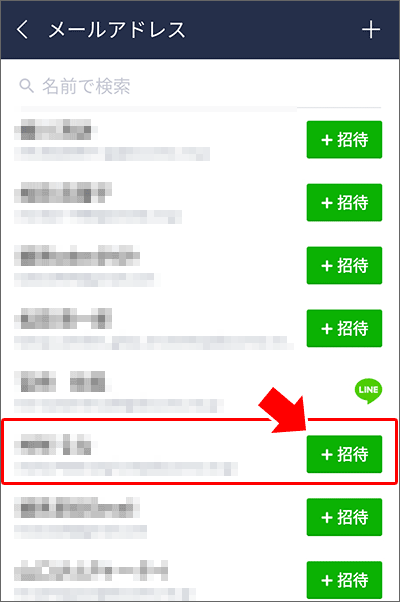
「電話帳に、メールアドレスが登録されている」一覧、が表示されます。
該当する相手先の「+招待」をタップします。
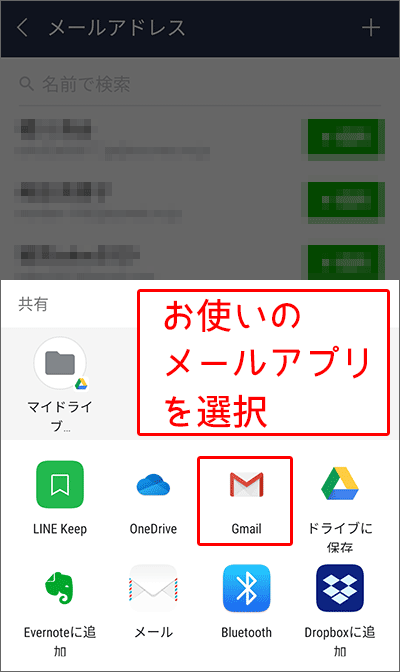
利用したいメールアプリを選択します。
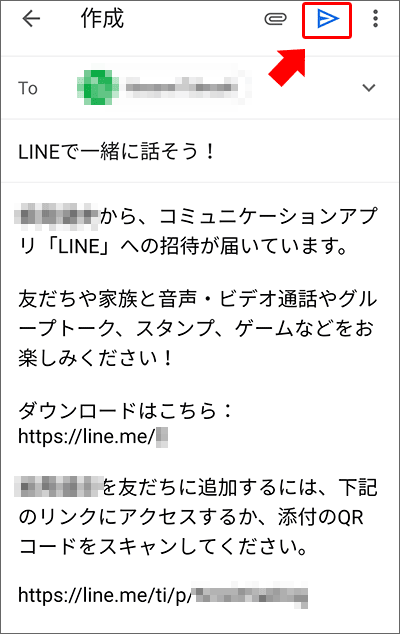
送信するメール内容が表示されます。
送信先メールアドレスを確認して、送信します。
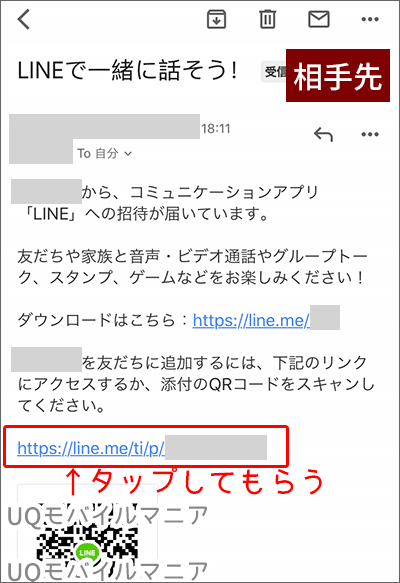
相手先にメールが届きました。URLをタップして、登録してもらいましょう。
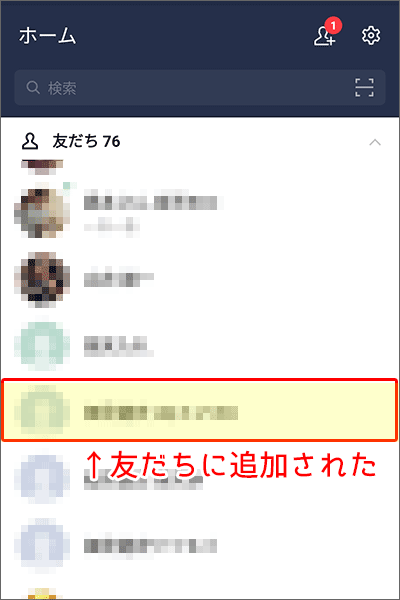
相手が「友だち追加」をすれば、ご自身のLINEの「友だち」に追加されます。
これで、LINEの連絡先が交換出来ました!
▲ 目次に戻る ▲
【代替案2】「QRコードのメール送信」で、友だち追加する。
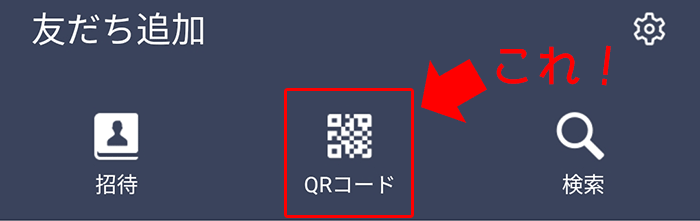
LINEには「QRコード」も、あります。
通常ならカメラで読み取ると思うのですが、「QRコード」はメールで送信することも出来ます。
相手先は、メールに添付されているQRコードを、カメラで読み取ると、「友だち追加」をすることが出来ます。
相手先は、以下のことが出来る必要があります。
- 別の端末(パソコン・タブレットなど)で、メールに添付されている「QRコード」を表示。
- LINEを使っているスマホの「カメラ」で、QRコードを、読み取る。
つまり、端末が2台必要になります。
通常は、今使用している1台しか、手元にないと思いますので、利用機会は少なめだと思います。
「QRコード」をメールで送信し、友だち追加する方法を、画像付き解説!
上のことを気をつけた上で、「QRコード付きメール」で、招待する方法をご紹介します。(画像8枚)
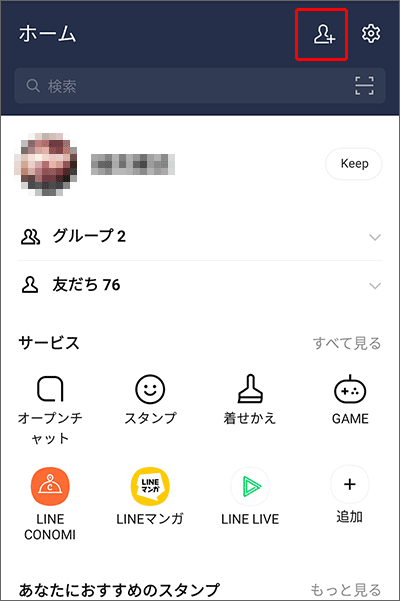
ホーム画面で、友だち追加のアイコンをタップします。
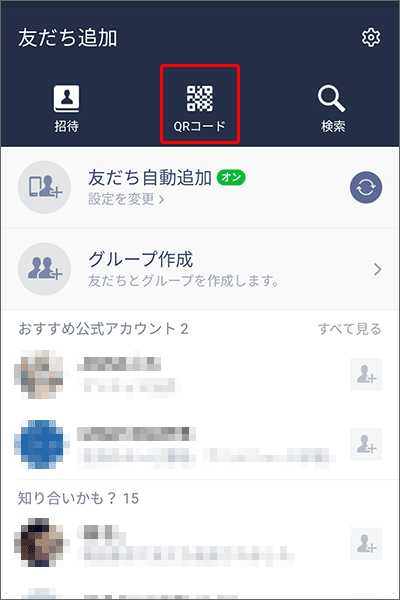
「友だち追加」画面で「QRコード」をタップ。
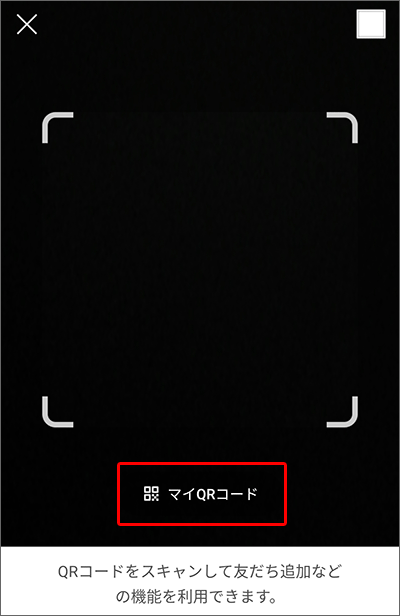
QRコードリーダーが起動します。下部の「マイQRコード」タップ。
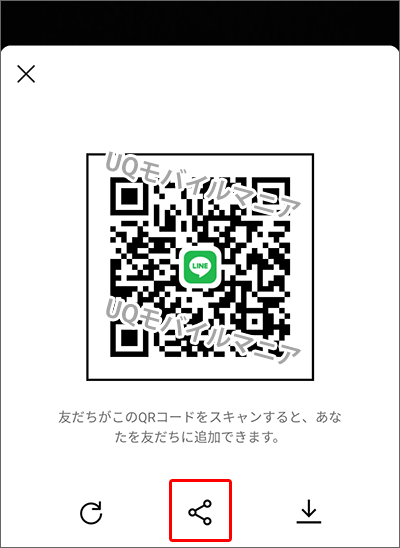
ご自身のLINEの「QRコード」が表示されています。
下部真ん中にある、共有アイコンをタップ。
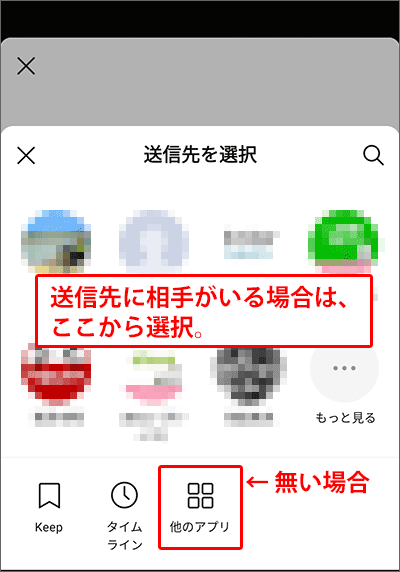
送信先を選択します。
送信先に相手がいる場合は、その人のアイコン(名前)を選択してください。
無い場合は、「他のアプリ」をタップします。
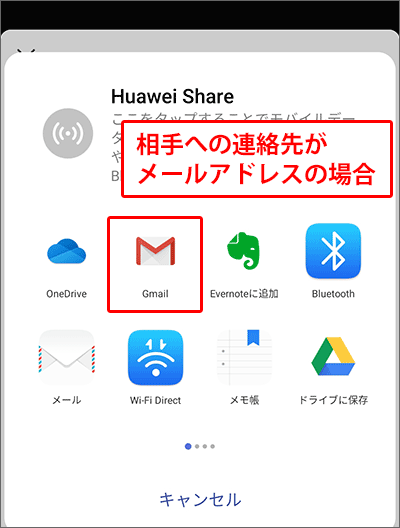
相手の連絡先が「メールアドレス」の場合は、メールアプリをタップします。
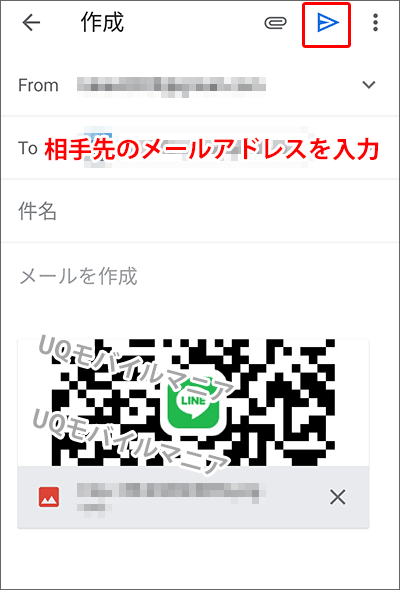
相手先のメールアドレスを入力して送信します。
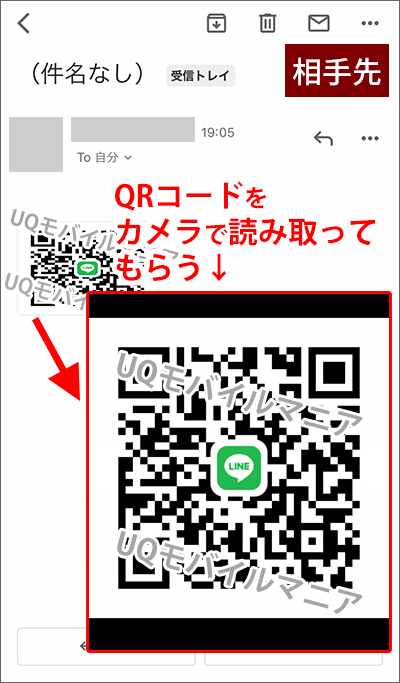
相手先にメールが届きました。カメラでQRコードを読み取って、登録してもらいましょう。
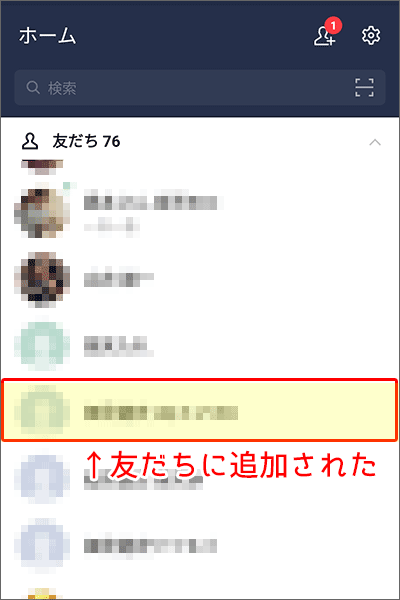
相手が「友だち追加」をすれば、ご自身のLINEの「友だち」に追加されます。
これで、LINEの連絡先が交換出来ました!
▲ 目次に戻る ▲
今後「LINE・ID検索不可」の会社に乗り換える時、「検索不可を回避」する方法。
UQモバイルの5G対応プランは「LINEのID検索」が出来ます。
しかし、2021年9月1日までは、UQモバイルに乗り換えると、「LINEのID検索」は出来ませんでした。
そのときに書いた、「UQモバイルに乗り換えても、LINEのID検索」ができる「回避策」を残しておきます。
【回避策】大手キャリアを解約する前に、年齢認証を済ませておく
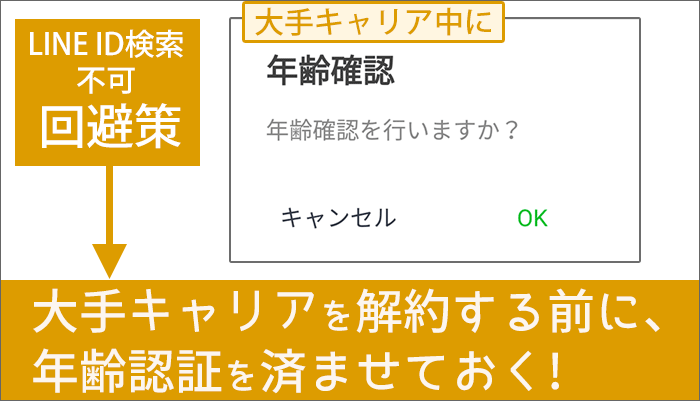
「LINE・ID検索不可」の会社に乗り換えても、LINEのID検索が出来る「回避策」をご紹介します。
ID検索は、年齢認証をすることで可能になるのですが、年齢認証が出来るのは、主に、大手キャリアの「au、ドコモ、ソフトバンク」のみとなっています。
「LINE・ID検索不可」の会社に乗り換えると、年齢認証をすることが出来ません。
逆に言うと、乗り換える前にLINEの年齢認証を済ませておくと、「LINE・ID検索不可」の会社に乗り換えたあとも、「ID検索」が可能となります。
LINEの年齢確認手順をau・ソフトバンク・ドコモ・楽天モバイルごとに解説!>
(「スマ得」総合サイトの記事に行きます。)
【注意】契約中に、新しいスマホに変えると、再びID検索は出来なくなる
年齢認証は、アカウントではなく、端末ごとの認証となっています。
新しいスマホを購入する場合、新しい端末で再度、年齢認証しないといけません。
そのため、「LINE・ID検索不可」の会社を契約中に、新しいスマホに変えると、年齢認証をすることが出来ず、ID検索を利用することが出来ません。
その点、ご注意ください。
▲ 目次に戻る ▲
まとめ
「UQモバイルはLINEのID検索不可!回避策と代替案を提案!」についてざっくりまとめると、こんな感じですね。
- UQモバイルの5G対応プランは、「LINEのID検索」が出来るようになった!
- UQ4Gプラン・他のLINE ID検索不可の会社でも、事前に「大手キャリア」で年齢認証を行えば、乗り換え後でもID検索が出来る(同じスマホに限る)
- ID検索が出来なくても、「招待」や「QRコードのメール送付」でカンタンに友だち追加が可能
と、なります。
これからもUQモバイルを検討されている方に、UQモバイルのプランやメリット・デメリットなどをどんどん発信していきます。
今後ともよろしくお願いいたします!
 メリット・デメリット!5年間使ったからこそ分かる良い・悪い >
メリット・デメリット!5年間使ったからこそ分かる良い・悪い >